Paljud mängukliendid, olgu see siis Steam, Battle.net või Origin, toetavad seda, et nad laaditakse Windowsi automaatselt, ja mõned tarnivad isegi vaikimisi lubatud eelistustega.
Ehkki see on mugav, kui klient on installitud mänguarvutisse - süsteemi, mida kasutatakse ainult mängude jaoks -, on see muudel juhtudel ideaalne.
Lisaks süsteemi käivitumise aeglustamisele võivad mängukliendid käivitamisel teha ka automatiseeritud toiminguid, näiteks kliendi või mängu värskenduste allalaadimist, mis võib mõjutada muid arvuti toiminguid.
Mängiklientide Windowsi valiku alustamise keelamise miinuseks on see, et peate programme käsitsi käivitama alati, kui soovite mänge mängida (välja arvatud juhul, kui kasutate mängude otseteid mängude otse käivitamiseks).
Järgmine juhend juhendab teid Steami, Battle.net ja Origini seadistamise etappides, nii et neid ei käivitata enam Windowsiga automaatselt.
Auru blokeerimine

Steam on arvatavasti praegu Windowsi populaarseim mänguklient. Klient lisab Windowsi opsüsteemi käivitamisel vaikimisi "Steam Client Bootstrapper".
Ehkki saate Steami automaatse käivitamise seal keelata, soovitatakse see selle asemel rakenduses keelata.
- Avage Windowsi arvutis Steam-klient.
- Valige ülaosas menüüst Aur > Seaded .
- Kui seadete aken avaneb, valige liides .
- Kui mu arvuti käivitub, eemaldage käsu Run Steam linnuke.
- Klõpsake muudatuse salvestamiseks ok.
See takistab Steami käivitamist Windowsiga arvutist. Pärast kliendi kasutamist peate Steami käsitsi käivitama.
Blokeeri Battle.net automaatne käivitamine
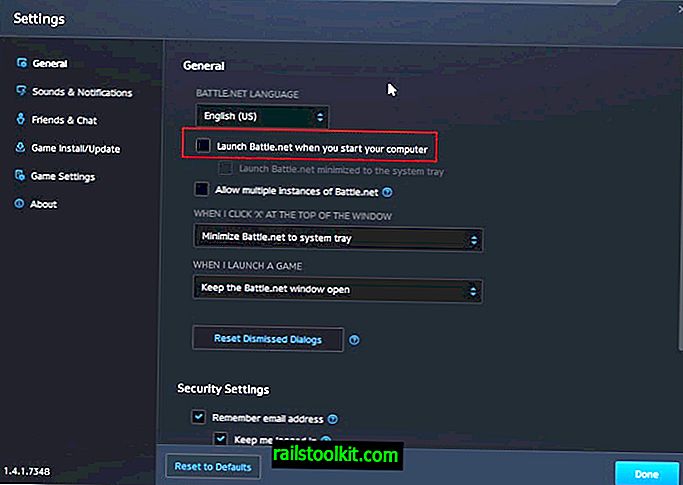
Battle.net on kõigi Blizzardi mängude klientklient. See toimib kaasaegsete Blizzardi mängude ja integreeritud poe ja uudiste mooduliga laevade starterina.
Battle.net-i kliendi Windowsist käivitamise keelamiseks toimige järgmiselt.
- Käivitage Battle.net klient oma süsteemis või viige see ette, kui see juba töötab.
- Klõpsake ekraani vasakus ülanurgas Battle.net-i ikoonil ja valige sätted.
- Tühjendage jaotises Üldine arvuti käivitamisel valik Launch.net.
- Klõpsake muudatuse salvestamiseks nuppu Valmis.
Blokeeri päritolu automaatne käivitamine
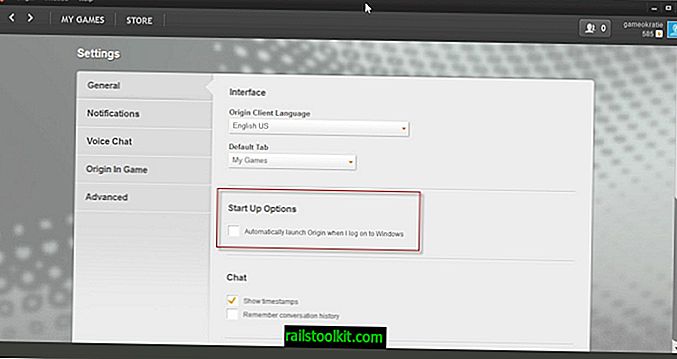
Päritolu on mängude väljaandja Electronic Arts vaikimisi klient ja pood. Originaali abil saate osta EA-s avaldatud ja mitte-EA-mänge.
Origin-kliendi automaatse käivituse keelamiseks Windowsis toimige järgmiselt.
- Käivitage Origin-klient, kui see ei tööta, või viige see esiplaanile, kui see on olemas.
- Valige ülamenüüst Päritolu> Rakenduse sätted.
- Tühjendage jaotises Üldine märkeruut Käivita automaatselt päritolu, kui ma Windowsi sisse login.
Nüüd sina : kas eelistate mänguklientide automaatset käivitamist?














